您的位置:首页 > 如何下载谷歌浏览器以优化网页性能
如何下载谷歌浏览器以优化网页性能
时间:2025-05-31
来源:谷歌浏览器官网
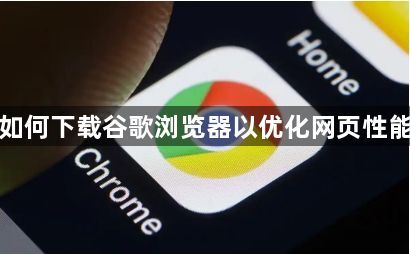
一、下载谷歌浏览器
1. 访问官网:在电脑或手机的浏览器中输入`www.google.com/chrome`,进入谷歌官方的Chrome浏览器下载页面。
2. 选择版本:根据自己设备的类型,如Windows、macOS、Linux、Android、iOS等,点击相应的“下载”按钮,下载适合自己设备的安装包。
3. 安装浏览器:对于Windows系统,下载完成后,双击安装包,按照提示完成安装过程;对于macOS系统,下载的安装包通常是一个`.dmg`文件,打开该文件后,将Chrome图标拖拽到“应用程序”文件夹中即可完成安装。
二、优化网页性能设置
1. 调整页面缩放比例:在Chrome浏览器中,点击右上角的三个点,选择“设置”,在设置页面中找到“外观”选项,可以根据自己的屏幕分辨率和浏览习惯,调整页面缩放比例,使网页内容显示更加清晰和舒适,减少因页面布局不合理导致的性能问题。
2. 禁用不必要的插件:在Chrome浏览器中,点击右上角的三个点,选择“更多工具”,然后点击“扩展程序”,进入扩展程序管理页面。对于那些不常用或不必要的插件,可以取消其右侧的“启用”开关,将其禁用。禁用后,浏览器加载页面时需要处理的内容减少,从而提高网页性能。
3. 清理浏览器缓存:在Chrome浏览器中,点击右上角的三个点,选择“设置”,进入设置页面后,向下滚动找到“隐私设置和安全性”板块,点击其中的“清除浏览数据”选项。在弹出的对话框中,可以选择要清理的数据类型,如“缓存的图片和文件”等,也可以选择清理的时间范围,然后点击“清除数据”按钮,清理浏览器缓存,以释放内存空间,缓解网页卡顿现象。
4. 开启硬件加速:在Chrome浏览器的设置页面中,找到“系统”选项,在该页面中可以看到“使用硬件加速模式(如果可用)”的选项,将其勾选开启。硬件加速可以利用电脑的GPU等硬件资源来加速网页的渲染和处理,提高网页性能,但可能会增加一些电量消耗。
5. 优化网络设置:在Chrome浏览器中,点击右上角的三个点,选择“设置”,在设置页面中找到“高级”选项,展开后找到“网络”部分。可以根据自己的网络环境,调整相关设置,如启用“预测网络动作以提高页面加载速度”等功能,以优化网页在不同网络条件下的加载速度和性能表现。
